Gli utenti di Google Home che hanno anche un abbonamento Prime possono stare tranquilli. In realtà è molto semplice utilizzare il tuo abbonamento Prime Music gratuito o il tuo abbonamento Amazon Music a pagamento con Google Home. Il servizio è un concorrente di Spotify e Google Play Music, ma ciò che lo rende così attraente per i consumatori è ovvio. I membri Prime ottengono oltre due milioni di brani in streaming gratuitamente con il loro abbonamento e i membri Prime ottengono un prezzo ridotto per ottenere l'accesso a quasi 40 milioni di brani, una dimensione della libreria simile a Spotify.
Quindi, che tu sia sul livello di ascolto musicale gratuito di Prime o che tu abbia effettuato l'upgrade per ascoltare l'intero catalogo musicale di Amazon e risparmiare qualche soldo su Spotify (per non parlare di ottenere tutto quegli album di Garth Brooks che sono esclusivi di Amazon), in realtà è abbastanza facile ascoltare queste canzoni sia su Google Home o Home Mini che su Chromecast o Chromecast Audio. Diamo un'occhiata a come farlo.
Riproduzione di Amazon Music su Google home utilizzando il computer
Come con qualsiasi altra fonte audio, dovrai utilizzare Chrome sul tuo computer per eseguire lo streaming su un dispositivo Google, che si tratti di Google Home o Chromecast Audio. Se il tuo computer non può eseguire Chrome per qualche motivo o ti piace utilizzare un altro browser e ti rifiuti di utilizzare Chrome sul tuo laptop, probabilmente sei sfortunato. Fortunatamente, la maggior parte delle persone utilizza già Chrome, il che significa che questa guida è abbastanza facile da seguire. Ecco come farlo.
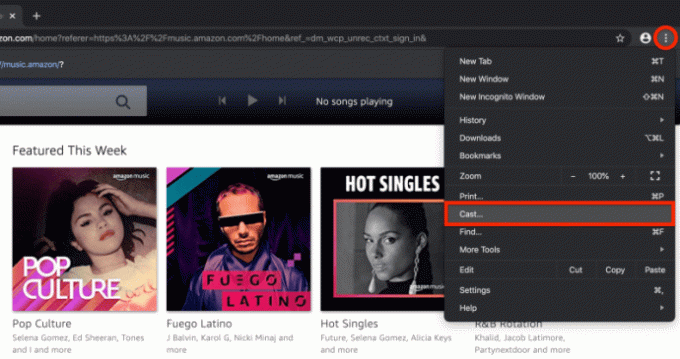
- Avvia una nuova scheda in Chrome sul tuo computer e vai alla pagina di destinazione di Amazon Music. Se necessario, accedi al tuo account o attendi che l'app Web venga caricata sul display: la pagina è la stessa per gli account gratuiti e a pagamento.
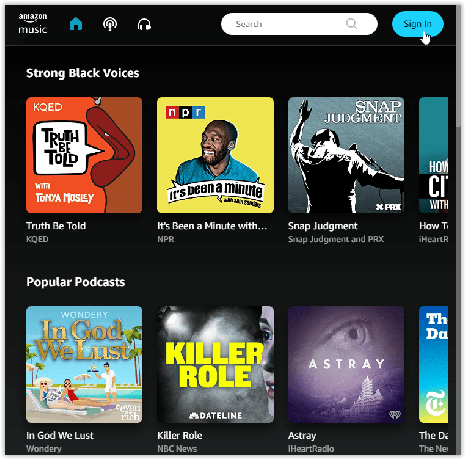
- Assicurati di essere ancora sulla pagina della musica di Amazon. Tocca o fai clic sui puntini di sospensione (icona del menu con tre puntini) nell'angolo in alto a destra del browser, quindi seleziona l'icona "Lancio…" opzione.
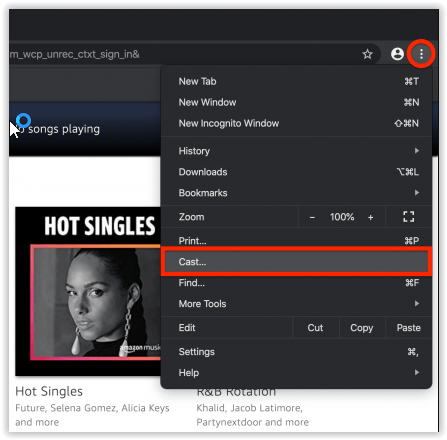
- Una nuova finestra del menu dice "Scheda Trasmetti" che mostra i dispositivi attualmente trasmettibili sulla tua rete.
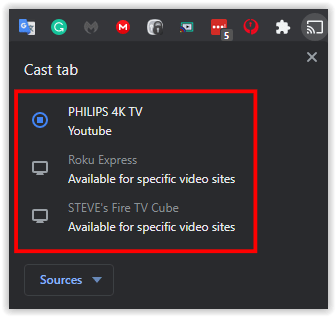
- Trova il nome del tuo dispositivo Google Home (un dispositivo Google TV, Chromecast con Google TV e così via) nell'elenco e selezionalo.
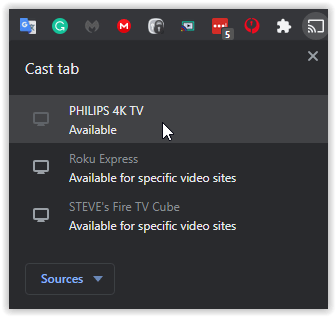
- La scheda "Trasmetti" ora mostra "Chrome Mirroring" per confermare che il browser sta trasmettendo dal vivo.
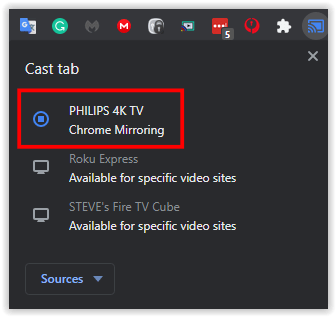
- Clicca il "X" nella casella del menu per chiuderlo.
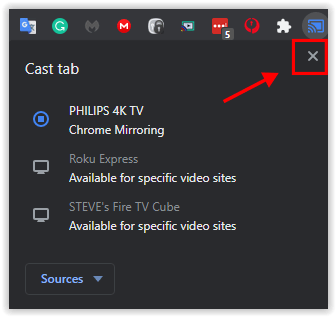
- Torna al sito Web di Amazon Music e cerca qualcosa da riprodurre sul tuo dispositivo Google Home.
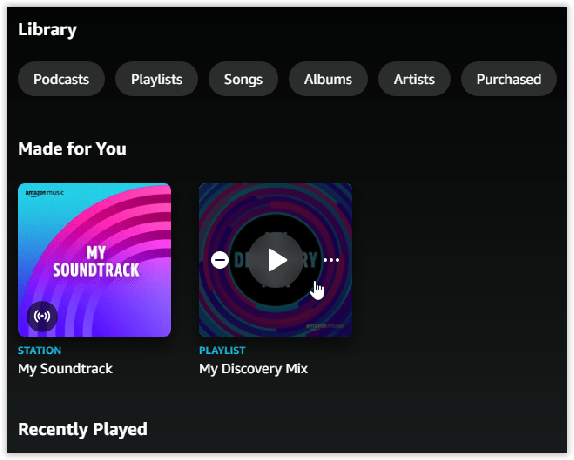
- Per interrompere la trasmissione, riapri il file "Lancio" menu in Chrome ed evidenziare il dispositivo trasmesso, Seleziona "Smettila di trasmettere" per terminare la sessione.
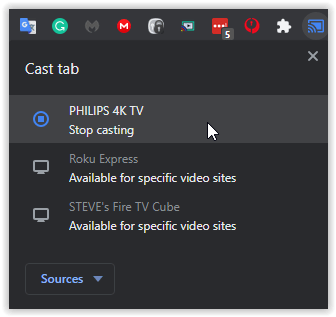
Puoi trasmettere a dispositivi Google come Chromecast, Chromecast con Google TV, Chromecast Audio, Google Home, Google Nest Mini, dispositivi Nest Hub e Google OS TV. Altoparlanti integrati Chromecast di terze parti dovrebbe apparire anche. Tieni presente che i tuoi dispositivi devono trovarsi sulla stessa rete Wi-Fi del tuo computer per trasmetterli.
Assicurati che il volume del tuo dispositivo Google Home sia impostato a un livello ragionevole; potresti accidentalmente far esplodere della musica ad alto volume per errore senza rendertene conto. Il controllo del volume sul dispositivo può essere effettuato in tre modi:
- Usa il controllo del volume su Google Home, Home Mini o Home Max.
- Utilizza i controlli Cast toccando o facendo clic sull'icona Cast nell'angolo in alto a destra del browser e utilizzando il dispositivo di scorrimento nella finestra di dialogo.
- Nell'angolo in alto a destra del display di Amazon Music, troverai un'opzione per controllare il volume all'interno di Amazon stesso. Questo dispositivo di scorrimento ti consentirà anche di controllare quanto è alto o basso il tuo volume sul tuo dispositivo Google Home.
Il tuo browser invierà automaticamente l'audio da quella scheda (e solo quella scheda) dal tuo computer al tuo dispositivo Google Home e sentirai che la tua musica inizierà a essere riprodotta.
Per controllare la riproduzione della musica, puoi utilizzare i controlli all'interno di Chrome stesso, i controlli dell'opzione Trasmetti toccandolo nell'angolo in alto a destra del display o i controlli di trasmissione visualizzati nella barra delle notifiche del telefono (solo Android) sopra il rete. Tutte e tre queste opzioni ti permetteranno di mettere in pausa e riprendere la riproduzione, anche se desideri il pieno controllo la tua coda, le impostazioni della playlist e altro ancora, dovrai utilizzare tutti i controlli del browser all'interno di Amazon Music luogo.
Riprodurre Amazon Music su Google home utilizzando il tuo telefono o tablet (solo Android)
Può essere piuttosto complicato utilizzare il sito desktop sul tuo laptop, Chromebook o un altro computer per controllare la riproduzione della musica in tutta la casa. Questo scenario è dovuto al fatto che tutti i dispositivi Google Home si trovano in stanze diverse e il tuo computer si trova in una sola. Se vuoi cambiare l'album in riproduzione o saltare un brano su una delle stazioni radio di Amazon, devi tornare al tuo computer. Fortunatamente, puoi controllare la riproduzione direttamente dal tuo smartphone o tablet. È abbastanza facile utilizzare l'app sul tuo telefono e trasmettere musica direttamente al tuo altoparlante intelligente Google Home o abilitato per Cast, ma c'è un problema: avrai bisogno di un dispositivo Android per farlo.
Nel novembre del 2017, tra la continua lotta di Google e Amazon per il dominio nella loro relazione, Amazon ha finalmente aggiunto il supporto di Google Cast alla versione Android della sua app Music. Questa azione ha reso Amazon Music la prima app Amazon con pieno supporto per Chromecast. Ciò significava che chiunque avesse un telefono o un tablet Android poteva utilizzare l'app Amazon Music per riprodurre le proprie canzoni, stazioni, playlist e altro ancora sul proprio altoparlante Google Home. Ecco come utilizzare il tuo dispositivo Android per riprodurre Amazon Music sui dispositivi Google Home.
Per iniziare, scarica l'app Amazon Music dal Google Play Store qui. Una volta installato sul tuo dispositivo, apri l'applicazione sul tuo telefono e accedi con il tuo account Amazon. Se hai installato Amazon sul tuo telefono, non dovresti accedere con la tua e-mail e password; dovrebbe farti accedere automaticamente.

Dal display principale all'interno dell'applicazione, cerca l'icona Trasmetti come mostrato qui . Come con la maggior parte delle app audio e video su Android, apparirà nell'angolo in alto a destra del display. Se non vedi l'icona Cast, assicurati di essere connesso alla stessa rete Wi-Fi di Google Home o dispositivo Chromecast e prova a spegnere e riaccendere il Wi-Fi sul telefono per riconnetterti ai dispositivi sul tuo rete.
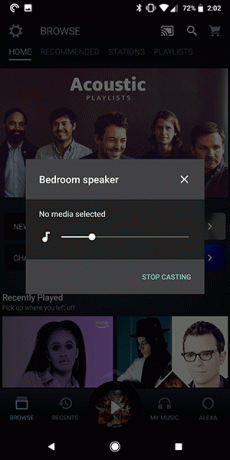
Tocca l'icona Trasmetti per visualizzare un elenco dei dispositivi supportati sulla tua rete, incluso il tuo altoparlante Google Home, Home Mini o Home Max. Seleziona l'altoparlante a cui desideri trasmettere e sentirai un tintinnio dal dispositivo dopo la connessione. Una volta che inizi a riprodurre musica dall'applicazione Android, inizierà automaticamente la riproduzione sull'altoparlante di Google Home a casa tua. Se non sei sicuro prima di iniziare a giocare se sei connesso al tuo dispositivo, controlla l'icona Trasmetti nell'applicazione; apparirà riempito con un colore bianco quando sei connesso. Se non ascolti musica da un po', potresti vedere il tuo telefono o tablet disconnetterti dall'altoparlante.

Se ti capita di avere Amazon Music su un iPhone o un iPad, sei sfortunato. A partire da gennaio 2020, l'app iOS non supporta ancora Chromecast, il che significa che non può trasmettere in streaming al tuo altoparlante Google Home.
Riproduzione di musica con comandi vocali
Ovviamente, uno dei motivi principali per ottenere un dispositivo Google Home è il suo pieno supporto per Google Assistant. L'assistente è una delle migliori opzioni di comando vocale AI sul mercato in questo momento, sfruttando tutta la potenza del database di conoscenza di Google per consentire agli utenti di creare promemoria, pianificare appuntamenti e Di più. Non sorprende che l'Assistente Google funzioni al meglio quando sei immerso nell'ecosistema di Google, utilizzando le proprie app musicali per ascoltare musica o app di calendario per fissare appuntamenti e programmare date. Ciò non significa che manchi il supporto di terze parti, ma nel caso di Amazon Music, non avrai tutta la potenza dell'Assistente Google. Diamo un'occhiata a cosa puoi fare con i comandi vocali mentre usi Amazon Music.
Per prima cosa: mentre Google consente alle app di terze parti di iniziare la riproduzione tramite Google Home entro usando il comando "Riproduci (canzone/artista) su (nome app)", l'app di Amazon Music non ha il supporto per questo caratteristica. Quindi, mentre potresti essere in grado di trasmettere da alcune app audio installate sul tuo telefono (di nuovo, supponendo che tu stia utilizzando Android), chiedendo Google a "Riproduci" God's Plan "di Drake su Amazon Music" ti farà ottenere una risposta di "Le azioni vocali non sono disponibili per quello app.”

E allora Potere usi la tua voce per Amazon Music con Google Home? Mentre le azioni vocali potrebbero essere disabilitate, i comandi vocali, le opzioni standard e di base per il controllo della riproduzione, sono ancora attivi. Questo è utile sia per gli utenti desktop che per quelli Android, poiché significa meno interazione con il tuo dispositivo una volta iniziata la riproduzione.
Per iniziare, segui una delle guide sopra per riprodurre la musica da Amazon sul tuo dispositivo. Non importa se usi la versione desktop (che va bene per gli utenti iOS) o la versione Android, purché tu abbia già un album, una playlist o una stazione radio in riproduzione sul tuo telefono.
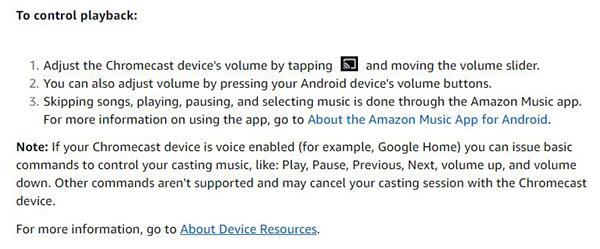
Con l'audio riprodotto sull'altoparlante, puoi chiedere a Google in qualsiasi momento di completare una serie di comandi di base per la tua musica, il che rende molto l'utilizzo sia della versione mobile che di quella desktop con il tuo dispositivo Google Home Più facile. Ecco i comandi che puoi utilizzare con il tuo smart speaker, attivabili in qualsiasi momento dicendo “Hey Google”:
- Pausa
- Giocare
- Fermare
- Precedente
- Prossimo
- Volume su/Volume giù
In definitiva, sembra un po' come un premio di consolazione rispetto al pieno supporto che Amazon Music ha quando si utilizza un dispositivo Amazon Echo, ma a per lo meno, il supporto vocale di base significa che non devi essere al computer o costantemente al telefono per controllare la riproduzione in un momento avviso. Si spera che un maggiore supporto per l'app di Amazon arrivi con Google Home, ma con lo stato dell'attuale relazione tra Amazon e Google, non tratterremo il respiro.
***
Nonostante una relazione difficile tra Google e Amazon, Amazon Music sembra essere un punto luminoso tra le due società. L'app è una delle poche aree in cui il software di Amazon funziona con l'hardware di Google, un passo positivo per i consumatori di entrambe le società. Mentre le limitazioni implementate nell'utilizzo di Amazon Music con Google Home, in particolare quando si tratta di voce controllo, rimangono frustranti, prenderemo il supporto di base per la trasmissione dell'audio rispetto alla mancanza di supporto totale per la riproduzione affatto.
Si spera che il 2020 veda un miglioramento tra Amazon e Google sia dal punto di vista hardware che software. Ci piacerebbe vedere il supporto vocale completo per Amazon Music arrivare su Google Home, ma almeno lo speriamo Amazon aggiunge il supporto Cast alla versione iOS dell'app Amazon Music per aiutare gli utenti iOS che possiedono Google Home dispositivi. Se e quando arriverà il supporto aggiuntivo per Amazon Music su Google Home, ci assicureremo di aggiornare questa guida con ulteriori informazioni.




